Книга: Как быстро восстановить потерянные компьютерные данные. Подробное руководство по спасению информации
4.3. Восстановление ZIP-архивов с помощью программы DiskInternals ZIP Repair
4.3. Восстановление ZIP-архивов с помощью программы DiskInternals ZIP Repair
Решения, которые мы рассмотрели выше, ориентированы в большей степени на восстановление RAR-архивов. Однако ZIP-архивы являются не менее популярными, и в данном разделе мы познакомимся с программой, которая предназначена для восстановления поврежденных или испорченных архивов именно этого типа.
Эта программа называется DiskInternals ZIP Repair, ее разработчиком является компания DiskInternals Research (сайт разработчика – www.diskinternals.com). Дистрибутив программы, предлагаемый к скачиванию, представляет собой zip-архив объемом около 0,4 Мб. Одним из главных преимуществ DiskInternals ZIP Repair по сравнению с многими другими продуктами аналогичного назначения является то, что она является бесплатной. Правда, DiskInternals ZIP Repair не поддерживает русский язык, но это нельзя считать недостатком: интерфейс программы, как и ее инструментарий, очевиден и интуитивно понятен, поэтому процесс восстановления архивов легко выполнит даже новичок.
Чтобы установить программу на компьютер, распакуйте скачанный zip-архив, запустите инсталляционный файл и далее следуйте указаниям программы установки. По окончании инсталляции в меню Пуск будет создана программная группа DiskInternals ZIP Repair. Для удобства работы выведите ярлык запуска на рабочий стол.
4.3.1. Назначение DiskInternals ZIP Repair и ее возможности
Не секрет, что файлы zip-формата в настоящее время являются одной из наиболее распространенных форм хранения данных. Стоит отметить, что файлы данного формата (как, впрочем, и любых других форматов, имеющих четко определенную структуру) являются довольно чувствительными к любого рода повреждениям.
Поэтому даже если zip-архив имеет какое-то незначительное повреждение, то стандартное приложение, предназначенное для распаковки подобных архивов (например, тот же WinRAR), не сможет этого сделать. Не вдаваясь в подробности, поясним: проблема в данном случае возникает потому, что программы-распаковщики перед тем как начать разархивирование проверяют целостность данных архива, и если она нарушена – разархивировать его будет невозможно.
Вот для решения подобных проблем и предназначена программа DiskInternals ZIP Repair. Ее функциональные возможности позволяют восстановить структуру zip-архива и целостность его данных, после чего архив будет распакован. Следует отметить, что процесс восстановления поврежденного архива в DiskInternals ZIP Repair автоматизирован практически полностью и протекает очень быстро (почти моментально).
В общем случае восстановление архива осуществляется по следующему алгоритму. После того как пользователь укажет расположение архива и инициирует процесс восстановления нажатием соответствующей кнопки, программа автоматически проверит его на наличие повреждений. В случае их обнаружения механизм восстановления извлечет их zip-архива все поврежденные файлы и поместит их в новый архив, имя которого, а также путь расположения пользователь указывает заранее.
DiskInternals ZIP Repair поддерживает любые характеристики zip-архивов и в большинстве случаев позволяет успешно извлечь файлы (если не все, то хотя бы частично) из поврежденного архива.
4.3.2. Описание режимов работы
Как мы уже отмечали ранее, процесс восстановления поврежденных архивов никакой сложности не представляет.
После запуска программы на экране отображается ее пользовательский интерфейс, изображенный на рис. 4.14.
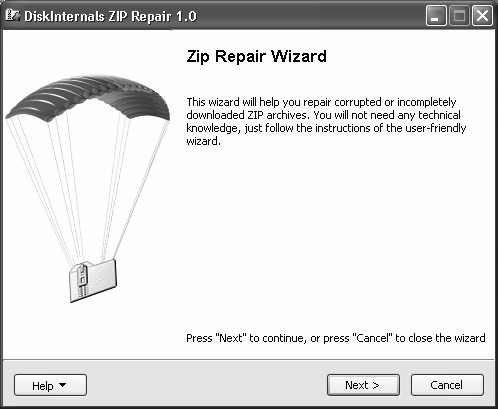
Рис. 4.14. Интерфейс программы DiskInternals ZIP Repair
В данном окне нужно просто нажать кнопку Next для перехода к первому этапу восстановления архива. При нажатии кнопки Help открывается меню, команды которого предназначены для вызова справочной информации, настройки программы, просмотра информации о текущей ее версии и разработчиках, а также для перехода на страницу технической поддержки (в последнем случае необходимо наличие действующего подключения к Интернету). После нажатия кнопки Next на экране откроется окно, содержимое которого показано на рис. 4.15.
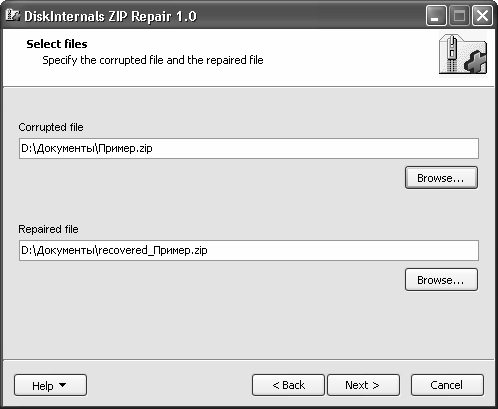
Рис. 4.15. Выбор файла для восстановления
В данном окне в поле Corrupted file нужно указать путь к поврежденному zip-архиву, который необходимо восстановить. Для этого нужно нажать расположенную справа кнопку Browse , и в открывшемся окне по обычным правилам Windows указать требуемый путь.
Стоит отметить, что сразу после выбора zip-архива для восстановления автоматически будет заполнено расположенное ниже поле Repaired file . В нем программа предложит путь для сохранения восстановленного архива (напомним, что восстановленный zip-архив не записывается вместо поврежденного исходного архива, а сохраняется в отдельном файле). По умолчанию предлагается поместить восстановленный архив в тот же каталог, где расположен и исходный архив. Что касается имени восстановленного архива, то по умолчанию оно формируется так: к имени поврежденного архива добавляется слово recovered_ .
Однако и имя, и путь к месту расположения восстановленного архива вы можете изменить. Для этого нажмите кнопку Browse , расположенную справа от поля Repaired/file , и в открывшемся окне укажите требуемые параметры.
После того как выбран для восстановления поврежденный архив и указан путь для сохранения его восстановленного варианта, нажмите кнопку Next . В результате на экране отобразится окно с результатами восстановления, пример которого показан на рис. 4.16.
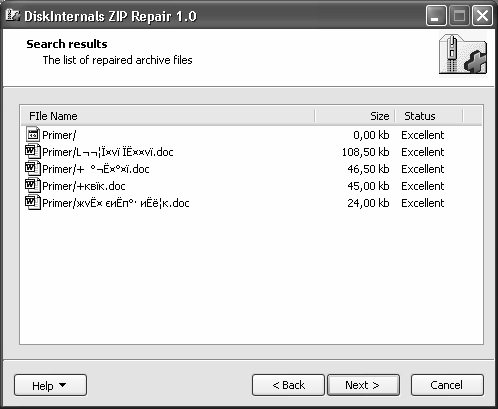
Рис. 4.16. Список восстановленного содержимого
Верхней позицией данного списка является папка архива. Далее отображается ее содержимое. Для каждой позиции списка в соответствующих колонках последовательно отображается полный путь и имя файла, его размер и статус. После нажатия в данном окне кнопки Next программа перейдет в заключительную фазу работы (рис. 4.17).
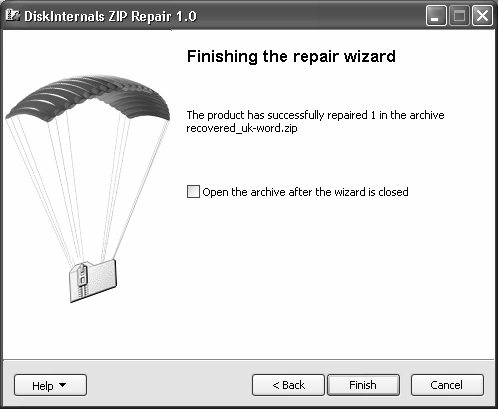
Рис. 4.17. Заключительный этап работы программы
Если в данном окне установить флажок, то после нажатия кнопки Finish содержимое восстановленного архива отобразится в окне проводника Windows. C помощью кнопки Back вы можете вернуться к предыдущим этапам работы – чтобы восстановить какой-либо другой zip-архив.
- Глава 4. Восстановление архивов
- Восстановление из резервной копии
- Восстановление с использованием инструмента gbak
- Восстановление из резервных копий многофайловых баз данных
- Восстановление из резервной копии на системе-приемнике
- Восстановление поврежденной базы данных
- Восстановление "безнадежных" баз данных. InterBase Surgeon
- Повышение производительности приложений с помощью хранимых процедур
- Тестирование Web-сервиса XML с помощью WebDev.WebServer.exe
- СТРУКТУРА ПРОСТОЙ ПРОГРАММЫ
- Организация пользователей в группы с помощью ролей
- ПРИМЕР ПРОСТОЙ ПРОГРАММЫ НА ЯЗЫКЕ СИ




